Os itens em Vista definem as opções padrão de exibição. O diálogo oferece as seguintes opções:
Taxa de quadros dinâmica
Frequência Mínima de Quadros — Insira a taxa de quadros por segundo desejada para renderização dinâmica. Se o PowerMill não puder renderizar um quadro dinamicamente com este valor, a vista é simplificada.
Taxa de Quadros Preferida — Insira um valor para especificar vários aspectos das características de iluminação da vista (número de luzes, sombreamento de superfície invertida) somente quando a Frequência Mínima de Quadros puder ser alcançada sem simplificação. Se o valor for definido como 0, não há simplificações de iluminação.
Animação
Gráficos 3D
Raio de seleção — Insira o tamanho do ponto ativo utilizado ao selecionar. Um raio grande requer menos precisão no posicionamento do cursor, mas pode resultar na seleção de um item próximo (e não desejado). Um raio pequeno exige maior cuidado na seleção, mas é mais preciso. Este raio pode ser qualquer valor positivo. O valor padrão é 1.
Tolerância de traçado — Insira um valor para especificar como arcos são exibidos na tela. Os arcos são exibidos na tela como uma série de linhas retas. A Tolerância de Traçado define o desvio máximo entre a curva real e a representação em linha reta. O valor padrão é 0.1. Caso os arcos pareçam facetados, utilize uma tolerância menor.
Rotação da vista — Selecione essa opção para girar o modelo a partir de uma rotação dinâmica. Se você rotacionar seu modelo dinamicamente, quando o botão do meio do mouse for liberado, o modelo continua girando.
Para interromper a rotação, faça um dos seguintes:
- Desfaça a seleção de Rotação da Vista.
- Execute outra rotação dinâmica, mas mantenha a vista numa orientação em particular por um tempo antes de liberar o botão do meio do mouse.
- Execute outra tarefa (tal como clicar num botão).
Usar cores do modelo para furos — Selecione essa opção para que furos sejam exibidos na cor do Modelo. Quando esta opção está desmarcada, furos são da cor do Conjunto de Figura.
Escurecer entidades em segundo plano em modos de edição — Selecione para escurecer todas as entidades não utilizadas durante modo de edição.
Exibir pontos centrais de arco/círculo — Selecione para exibir o ponto central de cada arco e círculo. Isso funciona para padrões, fronteiras e modelos.
Plano de raio mínimo — Selecione o plano que você deseja utilizar em sombreamento de raio mínimo.
ViewCube
Exibir o ViewCube — Selecione para exibir o ViewCube na janela gráfica. Desfaça a seleção para ocultar.
Tamanho do ViewCube — Selecione uma opção na lista para definir o tamanho do ViewCube na janela gráfica. Alternativamente, selecione Automático para redimensionar o cubo quando você redimensionar a janela gráfica.
Manter modelo vertical — Selecione para evitar que a vista seja invertida. Se você clicar numa aresta, canto ou face que deixaria a vista de ponta-cabeça, a janela gráfica muda para a vista selecionada e então é rotacionada para deixar a vista com a orientação vertical para cima.
Máquina Ferramenta
Transparência automática — Quando selecionado, caso a máquina ferramenta ativa bloqueie a visualização da ponta da ferramenta ativa, a máquina ferramenta torna-se transparente.
Opacidade — Especifica a magnitude da transparência da máquina ferramenta quando bloqueia uma ferramenta.
Imagem de Fundo
 — O campo exibe o caminho de arquivo da imagem de fundo selecionada.
— O campo exibe o caminho de arquivo da imagem de fundo selecionada.
 Carregar imagem de fundo de arquivo — Clique para exibir o diálogo Imagem de Fundo da Vista. Utilize o diálogo para selecionar uma nova imagem de fundo.
Carregar imagem de fundo de arquivo — Clique para exibir o diálogo Imagem de Fundo da Vista. Utilize o diálogo para selecionar uma nova imagem de fundo.
 Remover imagem de fundo — Clique para remover a imagem atualmente selecionada e reverter para um fundo colorido (definido em Ferramentas > Personalizar Cores – Plano de Fundo).
Remover imagem de fundo — Clique para remover a imagem atualmente selecionada e reverter para um fundo colorido (definido em Ferramentas > Personalizar Cores – Plano de Fundo).
Ajustar — Selecione uma opção na lista para definir como a imagem é ajustada no plano de fundo.
- Cortar — A imagem é escalada para preencher o plano de fundo mantendo sua taxa de proporção.
- Inteiro — Exibe a imagem inteira, com margens na cor de fundo. A escala é uniforme.
- Estender — A imagem é estendida para preencher o plano de fundo sem manter sua taxa de proporção. A escala não é uniforme.
- Lado a Lado — Ocorrências duplicadas da imagem compõem o fundo.
Dimensões do Explorer
Largura do Explorer — Insira a largura da guia do Explorer  quando você inicializa o PowerMill.
quando você inicializa o PowerMill.
Largura do Navegador — Insira a largura da guia HTML  quando você inicializa o PowerMill.
quando você inicializa o PowerMill.
Diálogos
Exibir erros e avisos — Quando selecionado, o PowerMill exibe mensagens de aviso e erro no diálogo, por exemplo:
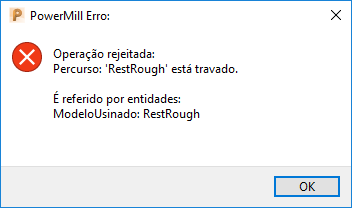
Quando não selecionado, o PowerMill exibe a mensagem na janela de comando, por exemplo:
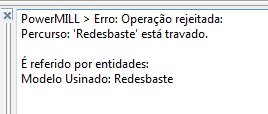
Exibir erros de comando — Quando selecionado, o PowerMill exibe mensagens de comando inválido no diálogo. Por exemplo, caso você tenha digitado um comando incorretamente, por exemplo "Create Workpane" em vez de "Create Workplane".
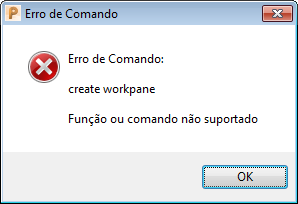
Quando não selecionado, o PowerMill exibe a mensagem na janela de comando, por exemplo:
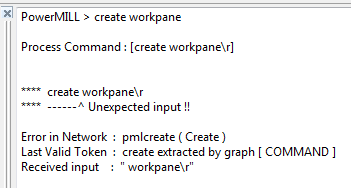
Na maioria dos casos é melhor exibir erros em diálogos pois isso chama a sua atenção para o erro e o PowerMill não continua até que você tenha respondido. Porém há casos em que você pode desejar ignorar quaisquer erros (como ao executar testes automáticos).
Janelas de Plugin
Largura de janela vertical — Insira a largura da janela.
Altura de janela horizontal — Insira a altura da janela.
Ocultar guia única — Selecione para exibir somente guias de plugin quando dois ou mais plugins estiverem habilitados.